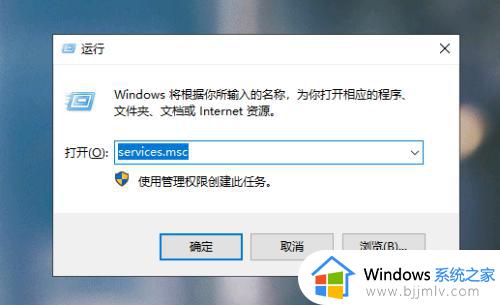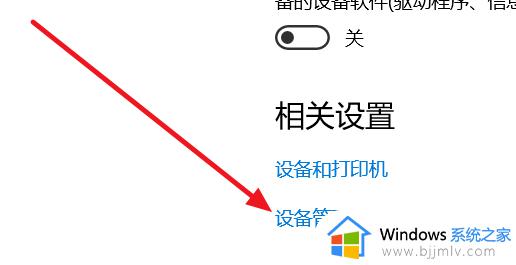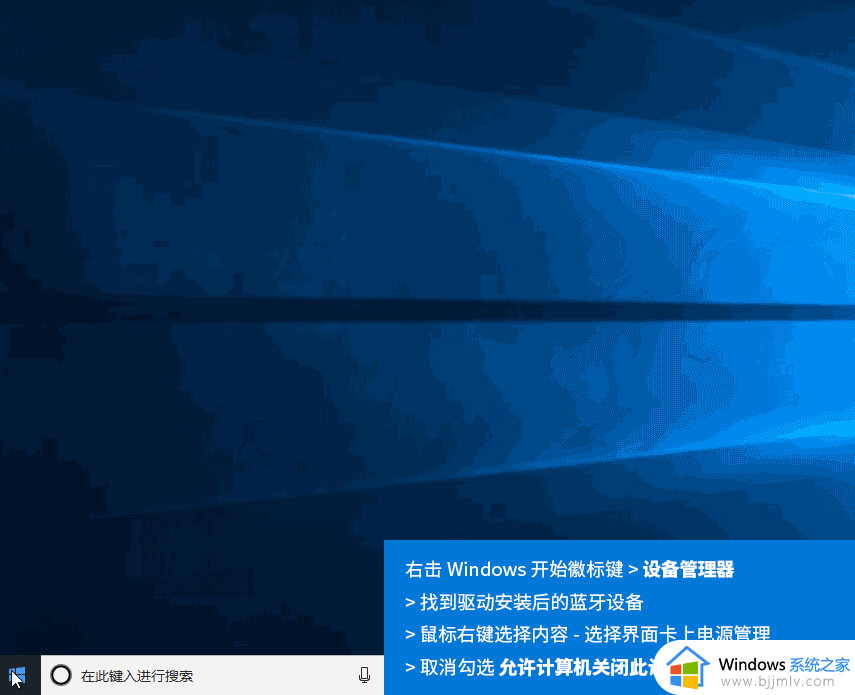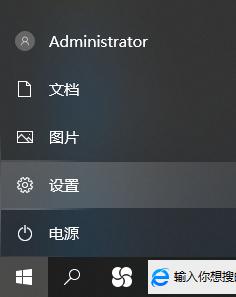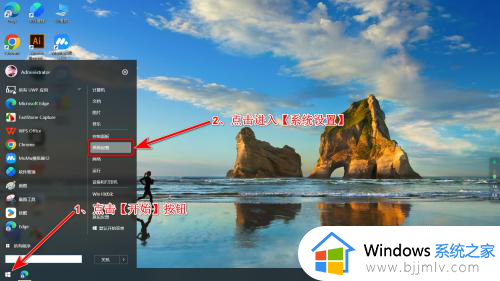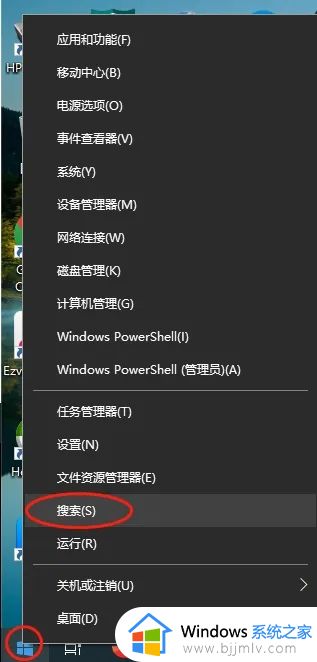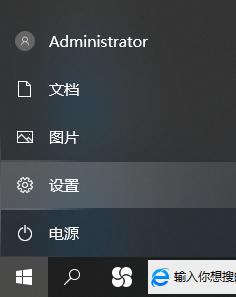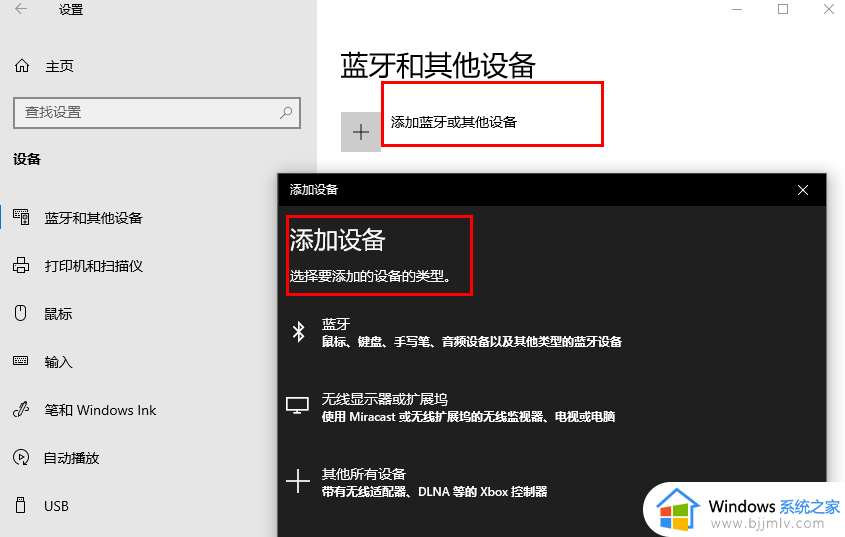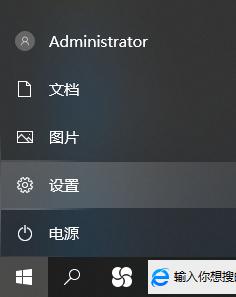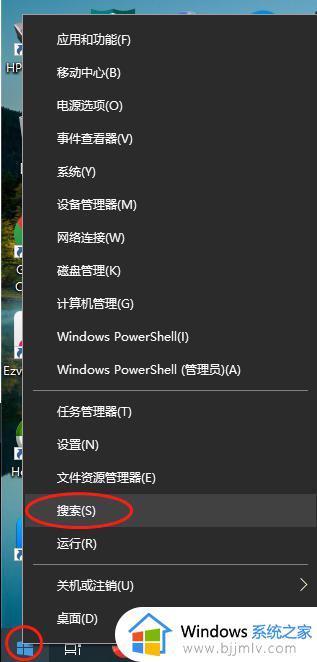windows10无法打开蓝牙如何处理 win10蓝牙打不开怎么办
更新时间:2024-06-28 11:17:18作者:qiaoyun
蓝牙是电脑中自带的一个功能,可以方便我们连接蓝牙设备来使用,不过有部分用户在升级到windows10系统之后,却遇到了无法打开蓝牙的情况,许多人遇到这样的问题都不知道怎么办,不用担心,有遇到一样情况的话,可以跟随着笔者一起来看看win10蓝牙打不开的详细解决方法吧。
方法如下:
1、打开电脑,点击电脑左下角“开始”中“设置”。
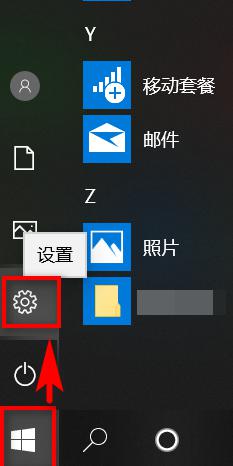
2、在此界面点击“设备”。
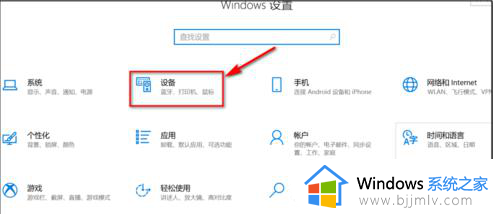
3、在设备界面点击“蓝牙和其他设备”。
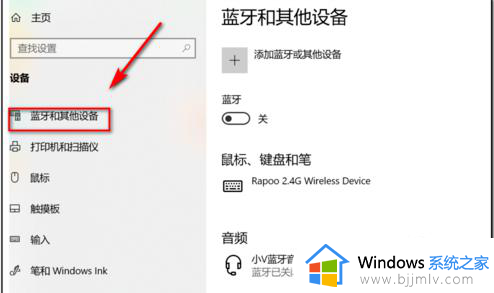
4、将蓝牙项目的按钮开启。
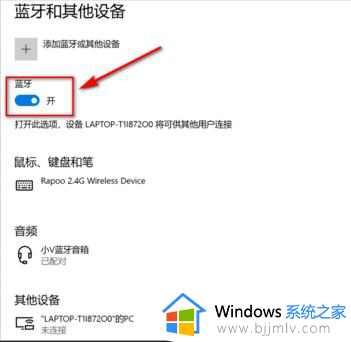
5、选择“更多蓝牙选项”。
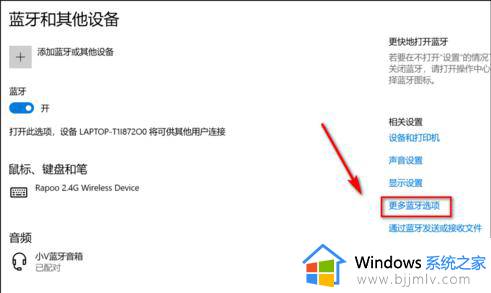
6、将“允许蓝牙设置查找这台电脑”及“在通知区域显示蓝牙图标”勾选后点击“确定”。
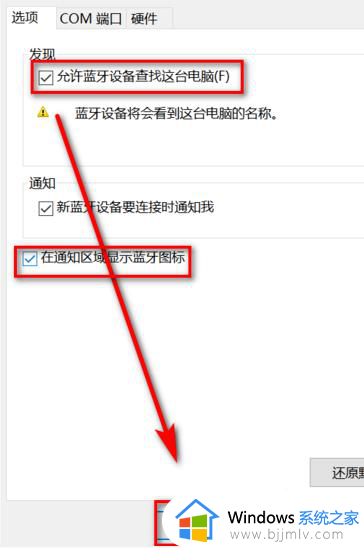
以上给大家介绍的就是windows10无法打开蓝牙的详细解决方法,有遇到一样情况的话可以学习上述方法步骤来解决,希望帮助到大家。